眾所周知,電腦使用時(shí)間長了就會(huì)產(chǎn)生眾多垃圾文件夾以及臨時(shí)文件,我們可能會(huì)嘗試著刪除這些文件夾或者文件,但是在刪除的過程中,系統(tǒng)刪除提示“文件夾訪問被拒絕,您需要權(quán)限來執(zhí)行操作”,那么該如何解決這個(gè)問題呢?下面武林網(wǎng)分享一下Win7系統(tǒng)刪除提示文件夾訪問被拒絕,您需要權(quán)限來執(zhí)行操作解決方法,來學(xué)習(xí)一下吧。
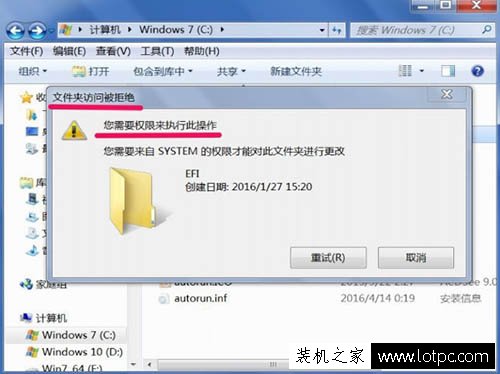
Win7系統(tǒng)刪除提示文件夾訪問被拒絕,您需要權(quán)限來執(zhí)行操作解決方法
1、從提示來看,是沒有權(quán)限,如果要獲得權(quán)限,當(dāng)然要先獲得文件或文件夾的安全管理權(quán)限。獲得方法,以圖中這個(gè)EFI文件夾為例(這是系統(tǒng)引導(dǎo)文件夾,只是拿來作示例,普通人不要輕易去刪,否則會(huì)引起無法開機(jī)),在這個(gè)文件夾上右鍵,選擇“屬性”。如下圖所示:
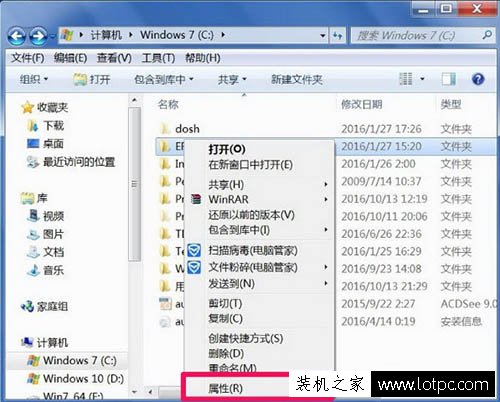
2、進(jìn)入屬性窗口后,選擇“安全”選項(xiàng)卡,然后點(diǎn)擊打開“高級(jí)”。如下圖所示:
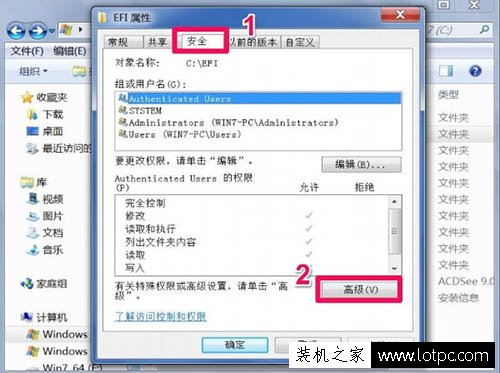
3、在高級(jí)設(shè)置窗口,先設(shè)置這個(gè)文件夾的所有者,選擇“所有者”選項(xiàng)卡,點(diǎn)下面的“編輯”。如下圖所示:
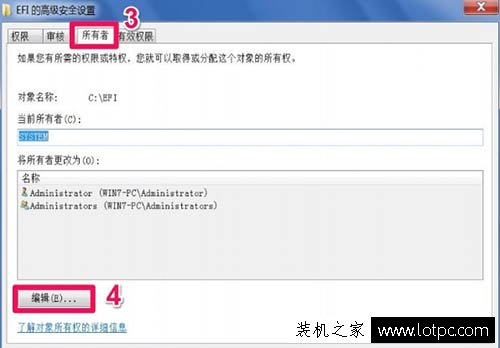
4、進(jìn)入所有者編輯界面,可以看到當(dāng)然所有者為“SYSTEM”,即此文件夾為系統(tǒng)所有,要修改所有權(quán),可以從下面列表框中選擇自已的帳號(hào),一般都是(Administrator+計(jì)算機(jī)名),然后勾選下面的“替換子容器和對(duì)象所有者”,按“確定”;,即可更改所有者。如下圖所示:
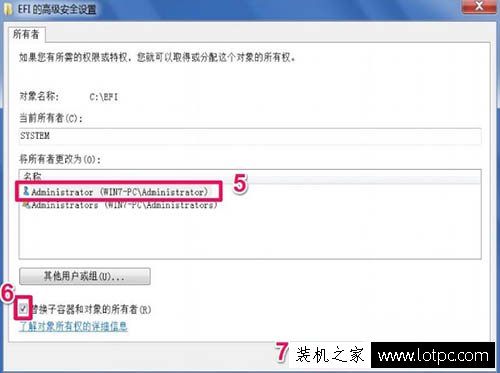
5、更改所有者后,返回到屬性安全窗口,再對(duì)“組和用戶名”;進(jìn)行“編輯”。如下圖所示:
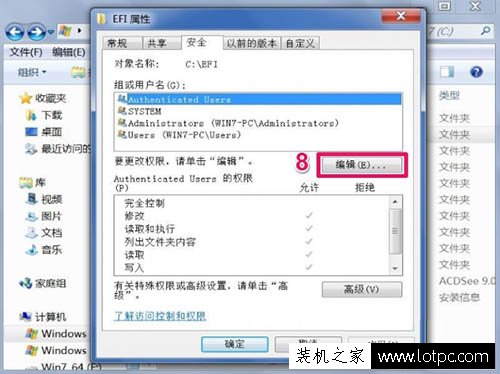
6、在編輯窗口,除了自己的帳號(hào),其它的帳號(hào)都刪除掉。然后要使自已帳號(hào)的所有權(quán)限都為“允許”,最后確定退出設(shè)置。如下圖所示:
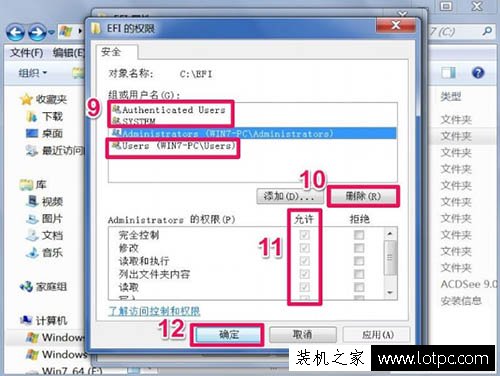
7、設(shè)置完成后,就可以刪除不能刪除的文件夾了,提示,修改只針對(duì)這一個(gè)文件夾,其它的文件或文件夾若要?jiǎng)h除的話,都要如上面一樣進(jìn)行設(shè)置。如下圖所示:
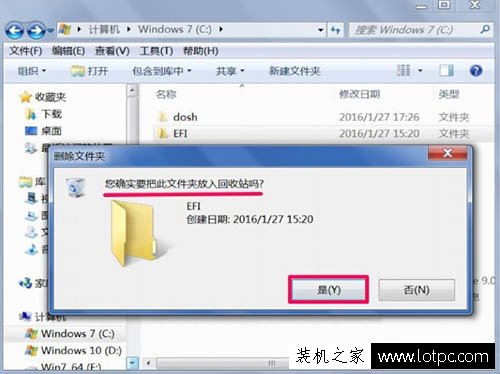
以上就是武林網(wǎng)分享的Win7系統(tǒng)刪除提示文件夾訪問被拒絕,您需要權(quán)限來執(zhí)行操作解決方法,如果遇到相同的提示,那么說明主要是電腦權(quán)限不夠造成的,我們通過以上方法來提升權(quán)限即可。
新聞熱點(diǎn)
疑難解答
圖片精選